Навигация
Перейдите на вкладку Настройка, расположенную в верхней части окна
4. Перейдите на вкладку Настройка, расположенную в верхней части окна.
На вкладке Настройка можно установить разрешение экрана, передвинув бегунок влево или вправо. Удостоверьтесь, что используется 24 или 32-битная цветовая палитра, необходимая для работы в 3ds max. Выбор палитры осуществляется в раскрывающемся списке Colors (Цветовая палитра). Я советую установить с помощью бегунка разрешение экрана, по крайней мере, 1027x768 пикселей.
5. Щелкните на кнопке Применить, чтобы применить настройки, а затем закройте окно.
Теперь ваша система будет отображать все панели инструментов и функции 3ds max.
Улучшение видимости
Иногда, кажется, что интерфейс 3ds max слишком перегружен инструментами и элементами управления. Возможно, кому-то не требуется отображать некоторые части интерфейса на определенном этапе работы над проектом. В этом случае выберите пункт меню Customize => Show UI и просмотрите отмеченные подпункты. Выбор отмеченного подпункта приведет к снятию отметки и сокрытию соответствующей части интерфейса 3ds max. Для того чтобы опять отобразить скрытую часть интерфейса, достаточно снова выбрать соответствующий пункт меню.
Я знаю: где-то здесь
Когда в сцене размещены самые разнообразные объекты, источники освещения, камеры и другие элементы 3ds max, бывает сложно выбрать какой-либо элемент, который необходимо модифицировать. Но не смущайтесь! В 3ds max есть совершенное средство решения этой проблемы. Если вы столкнулись с затруднениями в поиске элемента сцены, выберите пункт меню Tools => Selection Floater, в результате чего на экране появится окно Selection Floater. В нем будут перечислены все объекты сцены. Щелкните мышью на названии объекта, нажмите кнопку Select (Выбрать), затем закройте окно Selection Floater. Указанный объект (или объекты) теперь выделены и готовы к дальнейшей модификации.
Глава 2. Настройка рабочего пространства
Представьте себе следующую ситуацию. Вы находитесь в чужом городе и ищете комнату, которую могли бы снять. Комнат, которые были бы вам по карману, совсем немного, однако вы упорны в поисках и, наконец, находите одно подходящее объявление в газете. Чувствуя, что это именно то, что вам нужно, сразу же бросаетесь по указанному адресу. Прибыв на место, вы обнаруживаете, что, к счастью, эта комната еще никому не сдана. Хозяин квартиры, открывший дверь на ваш стук, соглашается показать сдаваемую комнату. Оказывается, из ее окна открывается прекрасный вид на город, и она полностью обставлена. "Но есть одно условие, — предупреждает хозяин квартиры. — Если вы хотите здесь жить, вам не разрешается ничего передвигать. Каждый предмет мебели, каждая лампа и каждая безделушка — всё вплоть до мельчайших деталей должно оставаться точно на своих местах. Мы будем проверять это каждые два дня". Такую комнату можно описать как пространство, установленное по умолчанию, в том смысле, что она была заранее обставлена без возможности внесения собственных изменений в планировку со стороны жильца. Если вы передвинете что-либо, то лишитесь жилья. Как, должно быть, непросто жить в том месте, где вы не можете оставить никакого следа о своем пребывании, разместив предметы интерьера в соответствии со своими желаниями! Чувствовали бы вы себя комфортно в такой ситуации?
Для того чтобы мыслительный процесс был максимально эффективным, а работа выполнялась наилучшим образом, необходимо обеспечить удобство в работе. У каждого есть собственное представление об удобстве. Это означает, что окружающая среда, установленная по умолчанию, в которой вы оказались, может быть настроена или реорганизована в соответствии с вашими требованиями. При первом запуске графический пользовательский интерфейс 3ds max представлен в состоянии, выбранном по умолчанию. Все новые пользователи 3ds max видят один и тот же графический интерфейс, однако разработчики этого пакета были очень мудры. Осознавая потребность человека в персонификации своего рабочего пространства (т.е. расстановке предметов в своей комнате на свой вкус), они предоставили соответствующие средства. Это аналогично тому, если бы хозяин квартиры сказал: "Давай, переставляй мебель в комнате, как тебе угодно!". Даже если в интерфейсе 3ds max вас все устраивает, помните, что при желании вы можете в любой момент изменить его настройки. Дерзайте! И пусть из вашей груди, в конце концов, вырвется вздох облегчения.
Изменение различных параметров
Большинство персональных изменений, которые можно внести в графический интерфейс 3ds max, не имеет смысла изучать до тех пор, пока не будет потрачено определенное время на работу с этим программным пакетом. Поначалу может показаться, что параметры, выбранные по умолчанию, вполне приемлемы, и что можно сразу приступить к созданию трехмерных моделей и размещению их в сцене. Персонификация рабочей среды 3ds max основана исключительно на опыте работы, что подразумевает истечение определенного времени. Тем не менее, обязательно наступит момент, когда вы захотите узнать, как работать с теми меню и элементами управления, которые могут помочь в изменении графического интерфейса в соответствии с вашими желаниями.
Сначала цвет
Когда 3ds max появляется на экране впервые, пользовательский графический интерфейс этой программы выглядит примерно так, как показано на рис. 2.1. Обратите особое внимание на цвет окон проекций.
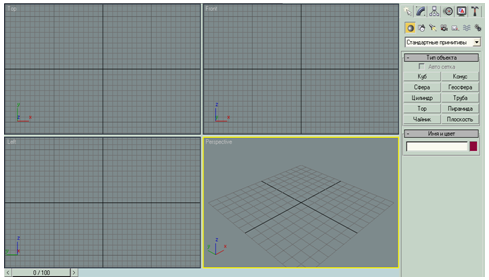
Рис. 2.1. Так выглядит пользовательский графический интерфейс 3ds max, выбранный по умолчанию, при первом запуске программы. Обратите внимание на темно-серый цвет фона окон проекций
Лично я нахожу выбранный по умолчанию темно-серый цвет окон проекций несколько унылым. Так же, как и у многих из вас, мое зрение уже далеко не стопроцентное, и потому мне тяжело различить сетку на темно-сером фоне. Так зачем же лишний раз напрягать глаза? Не лучше ли изменить цвет фона окна проекции? Для этого выполните следующие действия.
1. Выберите пункт меню Customize => Customize User Interface.
В результате на экране появится окно Customize User Interface (Настройка пользовательского интерфейса).
2. Щелкните левой кнопкой мыши на вкладке Colors (Цвета), расположенной в верхней части окна.
Выберите в раскрывающемся списке Elements (Элементы), расположенном в верхнем левом углу окна, элемент Viewports (Окна проекций).
3. Выберите в списке, расположенном под списком Elements, элемент Viewport Background (Фон окна проекции).
4. Щелкните мышью на прямоугольном образце цвета, расположенном в правом верхнем углу окна.
В результате на экране появится окно выбора цвета Color Selector.
5. Выберите в окне Color Selector какой-либо цвет, я затем щелкните мышью на кнопке Close (Закрыть), чтобы применить изменение цвета.
Можно выбрать любой цвет. Я, например, выбрал для фона окон проекций белый цвет, чтобы было легче рассмотреть элементы сцены.
Похожие работы
... графики, я выделил определения: 3D-редакторы, трехмерная сцена, моделирование на уровне подобъектов. Самые необходимые термины для изучения 3D моделирования в 3ds Max рассматриваются на протяжении всей курсовой работы. 1.2 Элементы интерфейса 3ds Max 2008 Интерфейс обеспечивает доступ к управлению всеми возможностями программы. Многие пользователи, пренебрегая его изучением, впоследствии ...
... с их помощью можно прогнозировать и даже имитировать явления, события или проектируемые предметы в заранее заданных параметрах. 1.2 3DS Max 2008 как способ развития воображения старшеклассников Как следует из вышесказанного, воображение играет большую роль в становлении личности, а умение создать правильную мысленную модель напрямую связано с воображением учащихся и развивает его. ...
... ->man_name Рендер не может быть произведен двумя и более производителями plug_name->man_name Плагин не может быть произведен двумя и более производителями edit_name->man_name Программа моделирования не может быть произведена двумя и более производителями man_name->man_email, man_www, man_country Имя производителя определяет адрес его почты, сайта и страну edit_name-> ...
... средств. К примеру, Adobe Photoshop сейчас не является чисто растровым редактором, a CorelDRAW имеет довольно развитые средства работы с растровой графикой. 2. Графические редакторы, используемые для создания векторных и растровых изображений Редакторы растровой графики Microsoft Paint - простой (или лучше сказать - простейший) редактор, входящий в стандартную поставку операционных систем ...

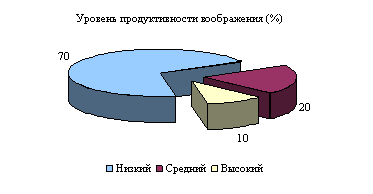
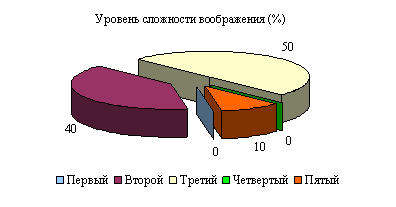
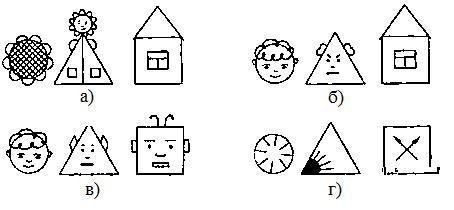
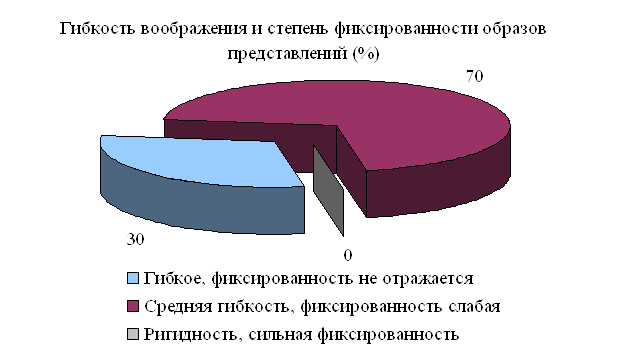
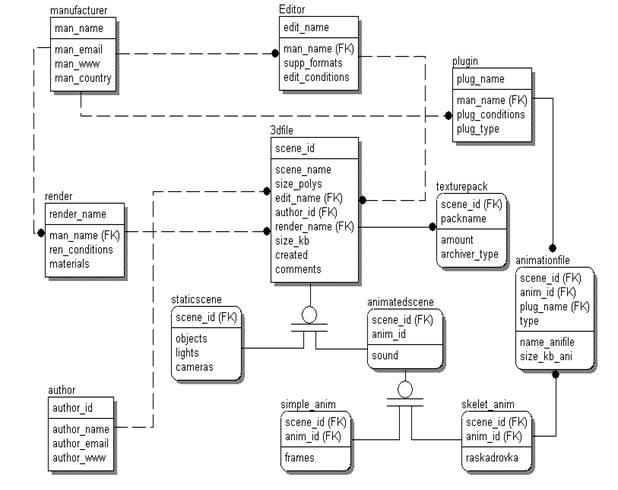
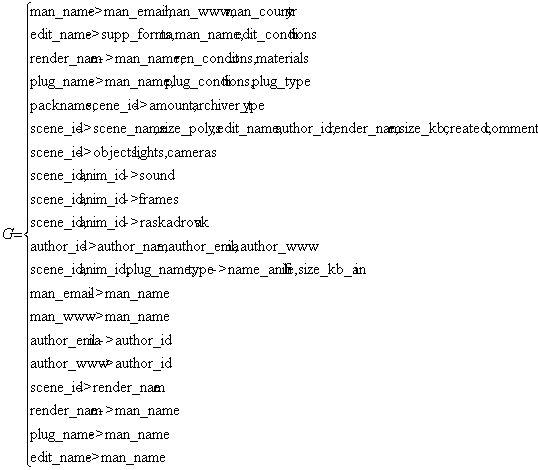
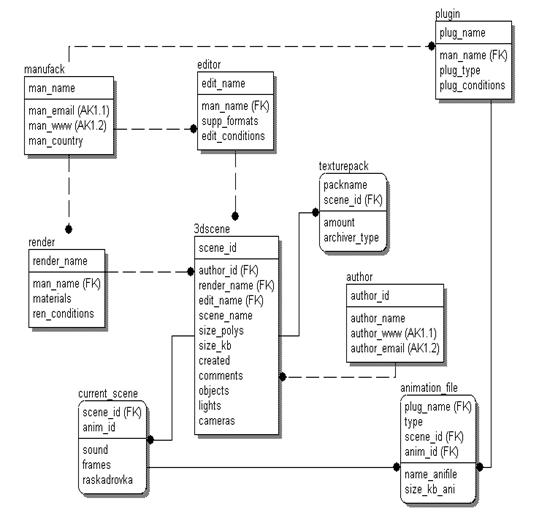
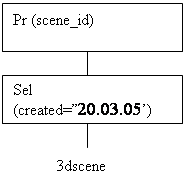
0 комментариев